Co budete potřebovat k převodu
- Demoverzi FastCentriku nebo již zakoupený FastCentrik e-shop
- Microsoft Excel aplikaci – pro správu a převádění dat
Na co je dobré myslet u převodu
Jedná se o dva odlišné systémy, které nejsou nijak vzájemně propojené, tudíž je třeba brát v potaz, že ne všechna data lze převést. Avšak v administraci FastCentrik e-shopu budete moct doplnit ke kartám zpátky vše, co potřebujete.
Pokud si s čímkoli nebudete vědět rady, nezoufejte. K dispozici máte vždy technickou a zákaznickou podporu, která vám ráda poradí.
Export produktů na Binargonu zdarma
Export produktů se dá na Binargonu provést přes administraci v sekci Zboží / Produkty Zde klikněte na tlačítko Export do CSV.
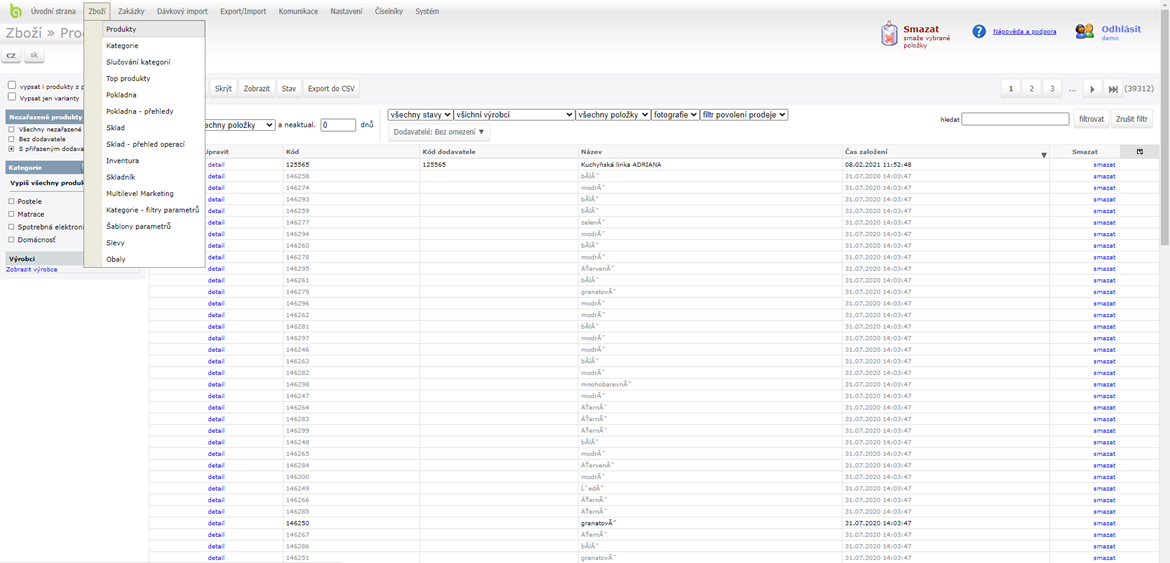
Po stažení si excelovský soubor z Binargonu uložte do vámi vybrané složky na vašem počítači. Abychom mohli importovat data do FastCentriku, bude zapotřebí provést export dat z FastCentriku.
- Přihlaste se do své administrace FastCentriku.
- V sekci Nastavení / Importy a Exporty vyberte záložku „Export dat ve formátu Excel“.
- Zatrhněte checkbox „Produkty, kategorie a parametry produktů“ a poté klikněte na „Exportovat“.
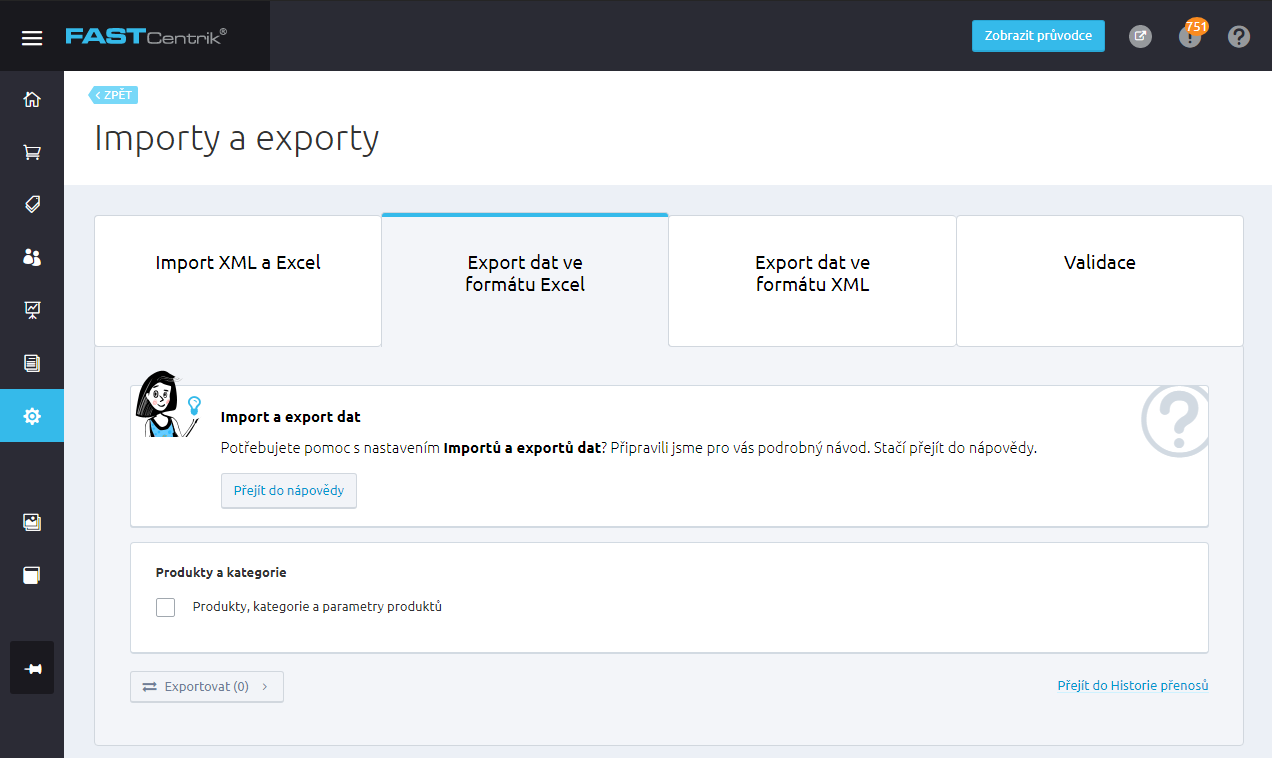.PNG.aspx?width=1170&height=697)
Tento exportní soubor si uložte nejlépe do stejné složky jako Excel z Binargonu a následně oba dva otevřete.
TIP: Pokud máte v Excelu z FastCentriku nějaké produkty, doporučujeme je před vkládáním odebrat. Označte si levým tlačítkem řádky, které chcete smazat, a poté pravým tlačítkem klikněte na označené číslo řádku a zvolte odstranit. POZOR: Nikdy neodstraňujte první řádek s nadpisy sloupců ani jednotlivé listy Excelu. Ty jsou při importu povinné.
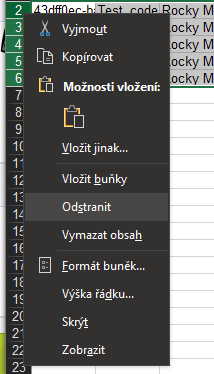
Export kategorií z Binargonu
Export kategorií z Binargonu není bohužel zpřístupněn a bude tedy zapotřebí kategorie vypsat ručně.
Rozpis tabulky Kategorií na straně FastCentriku
| Binargon |
Fastcentrik |
Povinné pole pro import |
Poznámka |
| - |
InterniKod |
ANO |
Vyplňte kód, který pro vás bude snadno zapamatovatelný. Kód musí být jedinečný a neměl by obsahovat mezery a speciální znaky.
Uvést můžete například hodnoty 1 až 99999 v posloupnosti, jaká vám bude vyhovovat. |
| - |
KodNadrizeneKategorie |
ANO |
Kód nadřazené kategorie je kód ze sloupce „interniKod“ kategorie, pod kterou by měl produkt spadat.
Pokud se jedná o kategorií první úrovně, vyplňte: ROOT_1. |
| - |
Vypnuto |
ANO |
Doplňte pouze hodnoty 1 nebo 0.
1 = Nezobrazený produkt
0 = Zobrazený produkt |
| - |
JmenoKategorie |
ANO |
|
| - |
PopisKategorie |
- |
|
| - |
Poradi |
- |
|
| - |
Obrazek |
- |
|
| - |
ZapnutoVJazykoveMutaci |
ANO |
Doplňte pouze hodnoty 1 nebo 0.
1= Zobrazený produkt
0 = Nezobrazený produkt |
Párovací tabulka produktů Excel Binargon vs. Excel FastCentriku
| Binargon |
Fastcentrik |
Povinné pole pro import |
Poznámka |
| id |
InterniKod |
ANO |
- |
| Kód |
KodZbozi |
ANO |
- |
| Kód dodavatele |
- |
- |
Nepřenáší se |
| EAN |
EAN |
- |
- |
| Název |
JmenoZbozi |
ANO |
- |
| Cena bez DPH Cena s DPH |
CenaZakladniCenik |
ANO |
Je důležité rozhodnout, zda-li budete na e-shopu zadávat ceny s DPH, anebo bez DPH. Podle toho použijte daný sloupec. |
| DPH |
DPH |
ANO |
Doplňte hodnotu DPH bez znaku %, tedy pouze číselnou hodnotu. |
| vyrobce |
Vyrobci |
- |
- |
| dodavatel |
- |
- |
Nepřenáší se. |
| kategorie |
InterniKodyKategorii |
- |
Interní kód vyplňte podle spodního listu „Kategorie“, které jste si vyplnili. |
| obrázek |
HlavniObrazek |
- |
Pokud budete mít obrázků více, vkopírujte je do sloupce „DalsiObrazky“. Jednotlivé další obrázky oddělte středníkem. |
| popis |
Popis |
- |
- |
| Hmotnost |
Hmotnost |
- |
Hodnota uvedená v kg. |
| Skladem |
NaSklade |
- |
|
| - |
Vypnuto |
ANO |
Doplňte pouze hodnoty 1 nebo 0. 1 = Nezobrazený produkt 0 = Zobrazený produkt |
| - |
Jednotka |
ANO |
Doplňte měrnou jednotku produktu. |
| - |
DPH |
ANO |
Doplňte hodnotu DPH bez znaku %, tedy pouze číselnou hodnotu. |
| - |
KodDostupnosti |
ANO |
Doplňte kód/název skladové dostupnosti (nejlépe bez diakritiky a speciálních znaků). |
| - |
Mena |
ANO |
Doplňte měnu CZK = pro ČR EUR = pro SK |
| - |
ZapnutoVJazykovemutaci |
ANO |
Doplňte pouze hodnoty 1 nebo 0. 1= Zobrazený produkt 0 = Nezobrazený produkt |
Důležitými atributy pro přenos projektu jsou především URL adresy a SEO. Pokud máte tu možnost, vyžádejte si je prosím ze strany Binargonu. Postačí jednoduchá excelovská tabulka ve tvaru:
Produkty – Kód, URL adresa
Kategorie – Cesta zanoření, URL adresa
Takovéto soubory jsme schopni následně importovat do FastCentriku a zachovat tak vaše indexované stránky ve vyhledávačích.
Varianty produktů
V Excelu Fastcentrik je nutné vyplnit na záložce Zboží:
- Hodnoty parametrů - vzor: kodparametru||hodnota. V případě více parametrů, oddělte parametry s hodnotami znaky ## (kodparametru||hodnota##kodparametru||hodnota).
- Kódy Master produktů
V Excelu Fastcentrik na listu Parametry je nutné vyplnit názvy a kódy parametrů.
V administraci Fastcentrik po importu produktů a parametrů přejděte do
Nastavení -> Parametry.
U parametrů, které mají být variantní nastavte
Typ zobrazení na
Možnost výběru více hodnot a zatrhněte možnosti
Vždy použít jako výběrový parametr a
Zobrazovat jako parametr varianty.
Obrázky produktů
DŮLEŽITÉ – jakmile budete převádět doménu (nastavení DNS) z Binargonuu na FastCentrik. Ujistěte se, že dané obrázky máte k FastCentriku převedeny také „fyzicky“. Je tedy nutné zajistit aby obrázky, které máte na Binargonuu jste měli uložené na FTP projektu FastCentriku. Pokud to bude možné ve stejné adresářové struktuře, jako to máte u Binargonu.
Pro přenos obrázků doporučujeme
program Total Commander.
Nevíte si s převodem rady?
Pokud si nebudete jisti s převodem dat, můžete se s důvěrou obrátit na linku naší zákaznické podpory s číslem +420 731 444 545. Případně zadejte ticket do aplikace https://helpdesk.netdirect.cz/ , kde stačí popsat problém.